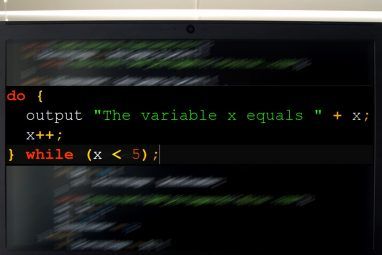如果您参与许多工作项目,那么跟踪每项任务将是艰巨的任务。您需要的是一个可以帮助您管理信息的系统,以使您不会失去对客户的关注,然后再与客户进行对接。您可以使Trello和Microsoft OneNote作为一个无缝的设置一起工作。
Trello的看板原理使您可以大致了解处于不同进度阶段的任务。在OneNote接管笔记记录以捕获和管理详细信息的过程中。
让我们看看不费吹灰之力就可以同时使用Trello和Microsoft OneNote for Windows 10的一些独特方法。
1 。使用OneNote
每个Trello板创建一个Trello卡,其卡带有唯一的电子邮件地址。您可以创建带有标题,标签,描述的卡,并为该卡分配成员。或者,发送便笺以将事情整理成卡片。借助OneNote的共享功能,您可以通过电子邮件将任何内容发送给Trello。
首先,您需要董事会的电子邮件地址。点击右侧栏中的显示菜单,然后选择更多>电子邮件到板载设置。

在通过以下方式添加卡中电子邮件菜单,将您的电子邮件地址复制并粘贴到记事本中。选择您的首选列表,并将其放在列表中的位置(顶部或底部)。注意:每个董事会和董事会成员的电子邮件地址都是唯一的。不要与任何人共享此地址,因为他们可以在未经您许可的情况下添加卡。
在Windows 10的OneNote中,以下是一些一般准则和格式提示,在发送卡之前,您必须遵循以下原则:

格式化便笺后,请点击应用窗口右上角的共享按钮。在打开的任务窗格的底部,单击发送副本。
注意: OneNote 2016中“共享"按钮的位置不同。

共享对话框将出现在屏幕上。在此处,选择邮件应用。选择电子邮件帐户;最好是Outlook。

执行此操作时,页面会与邮件的 Subject 和 Body 一起插入并进行格式化。
要插入附件,请转到插入>文件,然后选择您的文件。
大多数带有附件的电子邮件都会毫无问题地进入Trello。但是请记住,由于电子邮件附件的限制,您的邮件服务器可能会拒绝邮件,而Trello将无法处理您的邮件。
在收件人:字段中,粘贴您的电子邮件地址复制到记事本,然后点击发送。稍后,您的卡片将在Trello中创建,并带有正确格式化的标题,描述,标签,成员名称和附件(如果有)。

2。将注释发送到Trello
每张Trello卡也都有其个人电子邮件地址。打开任何卡,单击共享按钮,然后在此卡的电子邮件下找到您的地址。复制此地址并将其粘贴到记事本中。

现在,应用以下格式提示:
然后,单击共享>发送副本,然后将您在记事本中复制的地址粘贴到收件人:字段中,然后单击发送。您的笔记将显示为Trello卡上的注释。
3。 Trello中的附加链接和PDF
卡片附件是上传到卡片的文件。附件通常显示在添加到卡>附件部分中。您可以从Google云端硬盘,OneDrive添加附件,上传PDF或发送任何参考链接。
在构建可交叉引用其他笔记,链接或文件的笔记时,链接非常有用。您可以直接在您选择的Trello卡上插入指向OneNote页面的链接。
打开任意页面,右键单击并选择将链接复制到页面。

点击附件按钮,然后将链接粘贴到附加链接框中。输入链接名称,然后点击附加。插入后,单击链接直接在OneNote Online中打开它。

导航到OneNote页面,然后按 Ctrl + P 。确保在打印机下,选择 Microsoft Print to PDF 。如果页面不合适,请选择适合页面,然后点击打印。键入名称并保存文件。

注意::如果您使用的是OneNote 2016,则打印选项位于文件>打印中。除了设置页面宽度之外,您还可以自定义页面编号和页脚文本。
在Trello中,点击附件>计算机按钮,然后插入您保存的文件。<
4。将Trello卡打印到OneNote
由于Trello是使用较新的技术构建的,因此它没有多种选择的打印工具。但是您仍然可以在OneNote中打印Trello卡。为此,请打开任意卡,然后选择共享>打印。

从打印首选项中,选择发送到OneNote ,然后单击打印。您可以将打印输出直接插入到分区或任何其他笔记本中。除了留下过多的空白和偶尔丢失的图像外,打印选项效果很好。

5。与IFTTT和Zapier集成
IFTTT在领先的自动化应用程序方面享有盛誉。使用一系列条件语句,可以使某些事件触发特定的动作。在Trello中,您可以从以下三个触发器中进行选择。将卡添加到任何板,列表或分配成员后,将触发触发器。

对于OneNote,有以下三个特定操作。您可以创建页面,使用图像制作页面,并通过笔记本部分中的任何链接创建页面。这是当您在Trello列表中添加卡片时在OneNote中创建页面的applet的链接。

如果您刚刚入门,我们将提供有关使用IFTTT的完整指南。
Zapier是一种流行的IFTTT替代方案。该应用程序使用Zaps连接应用程序和服务。与IFTTT相比,Zapier有两个优点。您可以创建复杂的序列,并将多个操作步骤添加到单个Zaps中。
例如,每当您将卡片从一个列表移动到另一个列表时,都可以在特定的笔记本/区域中创建新的笔记。
转到Zapier信息中心,输入您的应用名称以浏览流行的zaps。

6。将Trello董事会导出到OneNote
Trello中的导出功能对所有董事会成员均可用。它位于委员会菜单>更多>打印和导出中。导出文件格式为JSON,从技术上讲非常合适,但与Excel不兼容。但是,如果您已订阅Trello业务类,则可以将数据导出为CSV文件。

您可以使用Chrome扩展程序将Trello板导出为XLSX文件。
TrelloExport可让您以多种格式导出Trello板。它们包括XLSX,带有Twig模板的HTML,Markdown和OPML。安装此扩展程序后,刷新页面以查看此选项。
将打开一个对话框。在此处,请遵循以下准则,然后单击导出。

保存文件后,我们会将其导入OneNote。在Windows 10中,点击插入>文件。在出现的对话框中,选择您的文件,然后点击打开。同样,选择此选项上传到OneDrive并插入链接。
文件的实时预览将添加到OneNote中。您无需打开文件即可查看和浏览文件内容。另外,您还可以免费获得主板的备份。

了解Trello和OneNote的组织思想
Trello和OneNote可以很好地协同工作,而不必依赖过多的第三方应用。希望借助这些技巧,您可以轻松管理和组织任务和信息。如果以智能方式使用,您的数据将不再留在两个独立的系统中。
但是,在开始一起使用它们之前,您必须了解Trello和OneNote的基础知识。这是我们的指南,介绍如何使用Trello进行项目管理以及在Windows 10的OneNote中必须记住的最佳功能。
标签: 协作工具 Microsoft Office 365 Microsoft Office提示 Microsoft OneNote 记笔记应用程序 生产力技巧 Trello